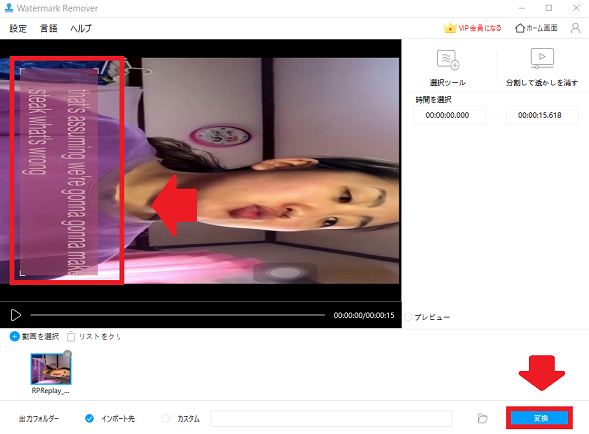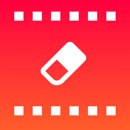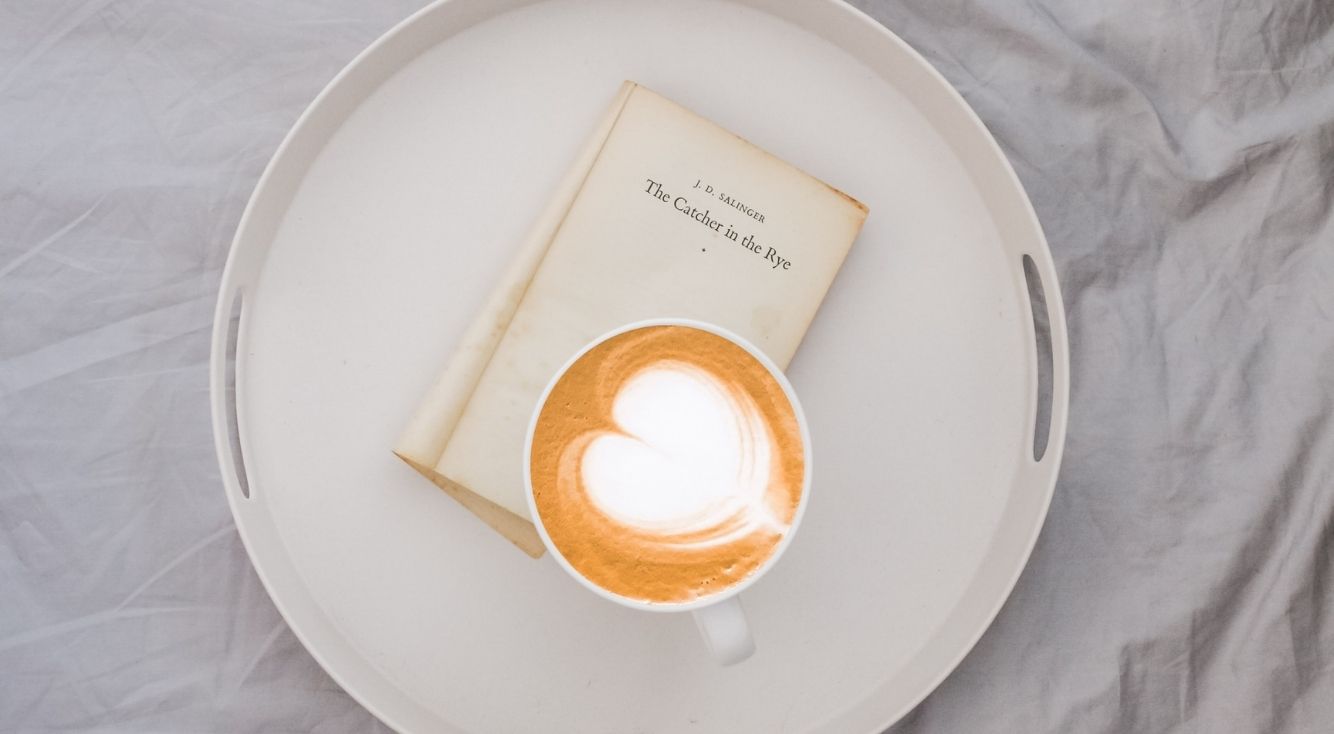
動画の字幕を消す方法はこれ♡おすすめのアプリ&ソフトも紹介
Contents[OPEN]
おかしい字幕を直す方法はある?
3つ目の疑問は、おかしな日本語字幕を修正する方法があるかどうかですが、設定を変更して修正することはできません。
ただ、表示のレイアウトが普通ではない場合は、「YouTube」アプリのキャッシュの削除や最新バージョンにアップデートすれば改善できるかもしれません。
動画の字幕を消す♡おすすめアプリ♪
動画の字幕をオフにする方法は、YouTubeの標準機能以外にもあります。
スマホ専用のアプリやPC専用のソフトウェアを利用する方法です。
ただ、アプリやソフトウェアを使って字幕をオフにするには、動画をYouTubeから取り出さなければなりません。
ここではすでにデバイスに取り込んだ字幕付きの動画を、アプリやソフトウェアを使って字幕オフにする方法を説明します。
おすすめのアプリを2つ紹介します。
Photo Retouch- 画像加工写真人を消す

開発:Shenzhen Tushi Technology Co.,Ltd
掲載時の価格:無料
Ver:iOS 3.1
最初に紹介するのは「Photo Retouch- 画像加工写真人を消す」です。
下記のリンクにアクセスして「Photo Retouch- 画像加工写真人を消す」をインストールしてください。
アプリがインストールされたら開きましょう。アプリのトップ画面に表示されているメニューの中から「動画消去」を選択しタップします。
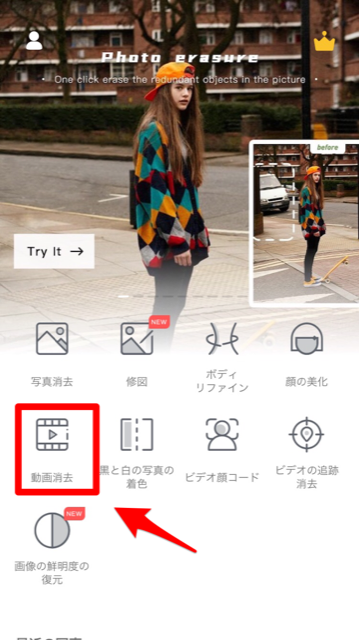
ポップアップが画面の下部に表示されるので、「ビデオ」を選択しタップしましょう。
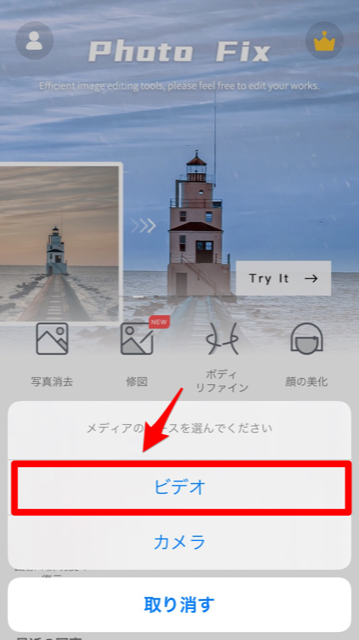
iPhoneの「ライブラリ」に保存されているすべての動画が表示されるので、字幕をオフにしたい動画を選択しタップします。
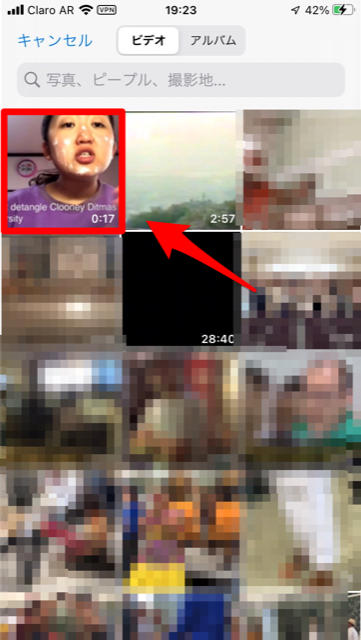
選択した動画が表示されるので、画面の右下に表示されている「選択」をタップしましょう。動画がアプリに取り込まれます。
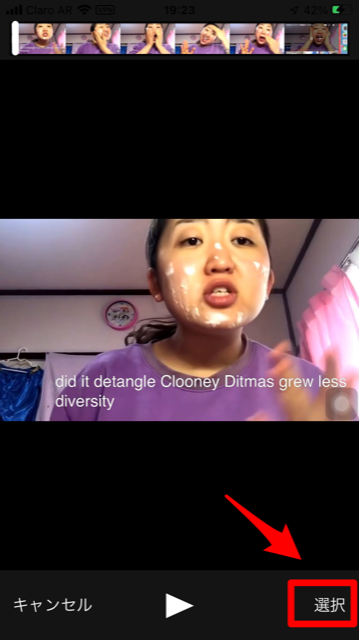
動画に表示されている字幕を手でなぞると、クレヨンのようなものでマーカーされるので、すべての字幕をなぞれたら「Go」をタップしましょう。
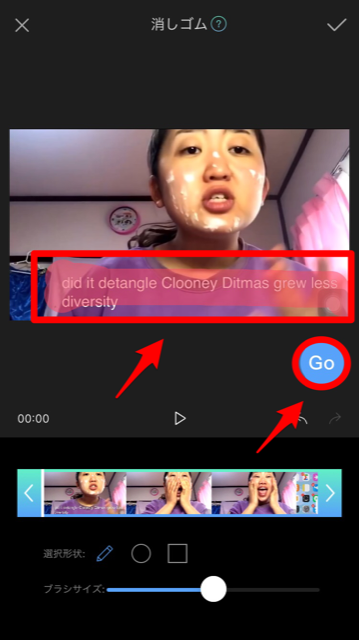
字幕にモザイクがかかり見えなくなりました。
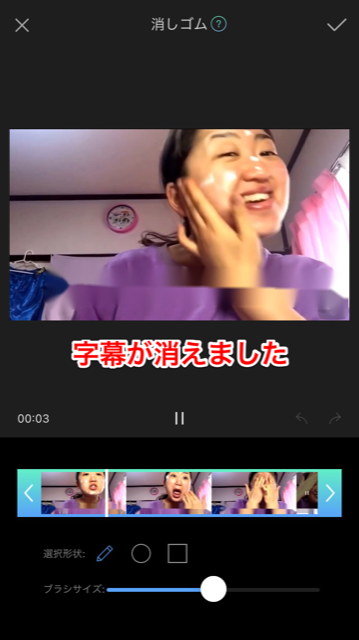
ビデオ消しゴム – 動画ロゴ削除する
次に紹介するアプリは「ビデオ消しゴム – 動画ロゴ削除する」です。
以下のリンクにアクセスして「ビデオ消しゴム – 動画ロゴ削除する」をインストールしてください。
アプリのインストールが終わったら開きましょう。アプリのトップ画面の右上に表示されている「+」をタップします。
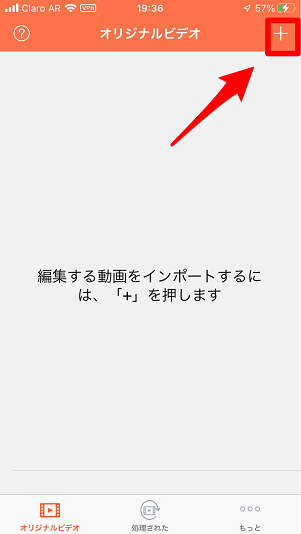
ポップアップが画面の下部に表示されるので、「写真ライブラリ」を選択しタップしましょう。
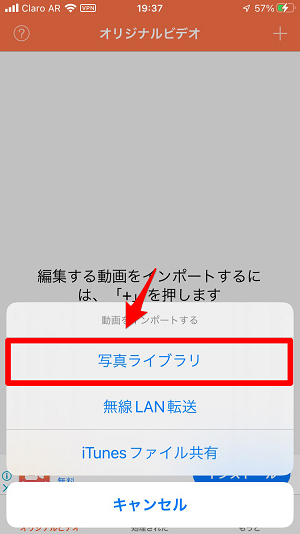
iPhoneの写真にアクセスを求めるポップアップが表示されるので、「すべての写真へのアクセスを許可」を選択しタップします。
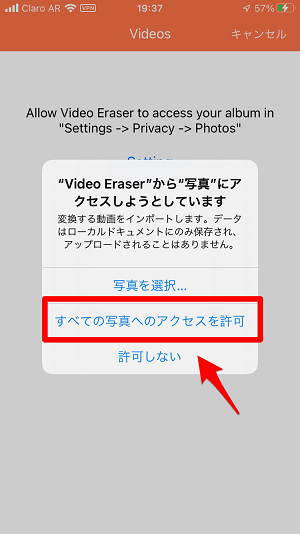
iPhoneの「ライブラリ」に保存されているすべての動画が表示されるので、字幕をオフにしたい動画を選択し「✔」を入れ「Done」をタップしましょう。
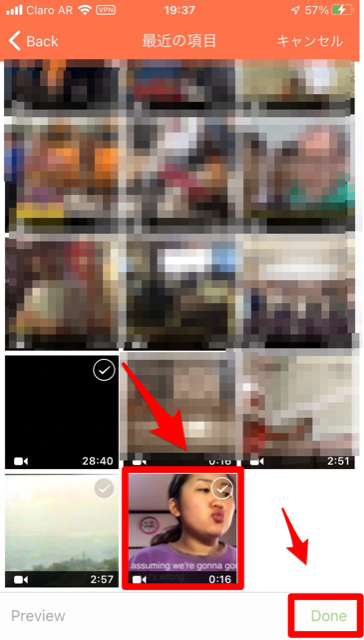
選択した動画が表示されるので、画面の右下に表示されている「Done」をタップしましょう。動画がアプリに取り込まれます。
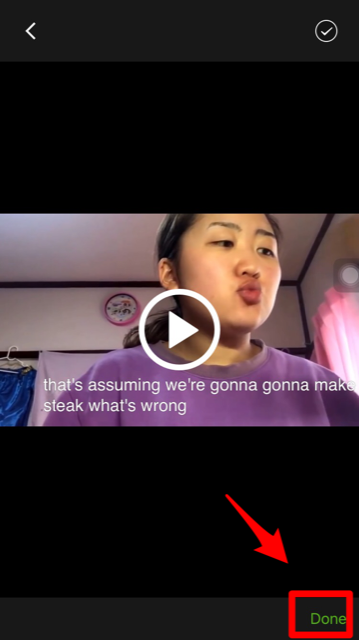
「オリジナルビデオ」画面が立ち上がり、アプリに取り込まれた動画が表示されるので、動画の右横に表示されている「i」をタップします。
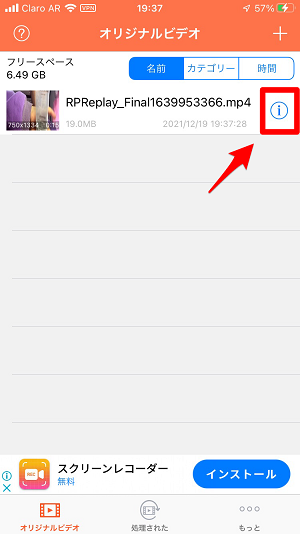
メニューが表示されるので、表示されている項目の中から「透かしを削除する」を選択しタップしましょう。
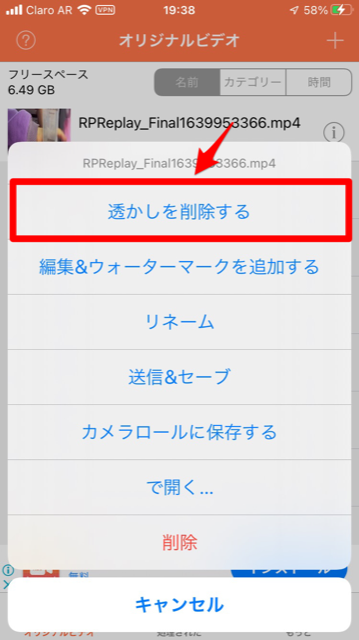
「透かしを削除する」画面が立ち上がるので、画面の右上にある「開始」をタップします。削除したい字幕を範囲指定するツールが表示されるので字幕すべてを範囲指定し、最後にもう一度「開始」をタップしましょう。変換作業が行われます。
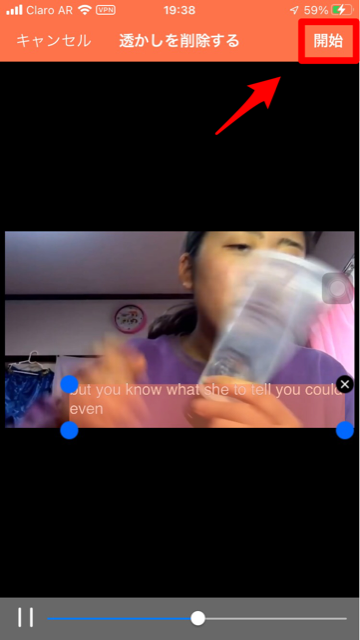
動画の字幕を消す♡おすすめソフト♪
続いて、動画の字幕を消すことができるおすすめのPC専用のソフトウェアを3つ紹介します。
Apowersoft透かし消去ソフト
最初に紹介するのは「Apowersoft透かし消去ソフト」です。
字幕を消す操作方法をこれから説明します。
下記のリンクにアクセスして「Apowersoft透かし消去ソフト」をインストールしてください。
リンクにアクセスしたら、画面を下に向かってスクロールします。画面の右上に「ダウンロード」と表示されるのでクリックしましょう。
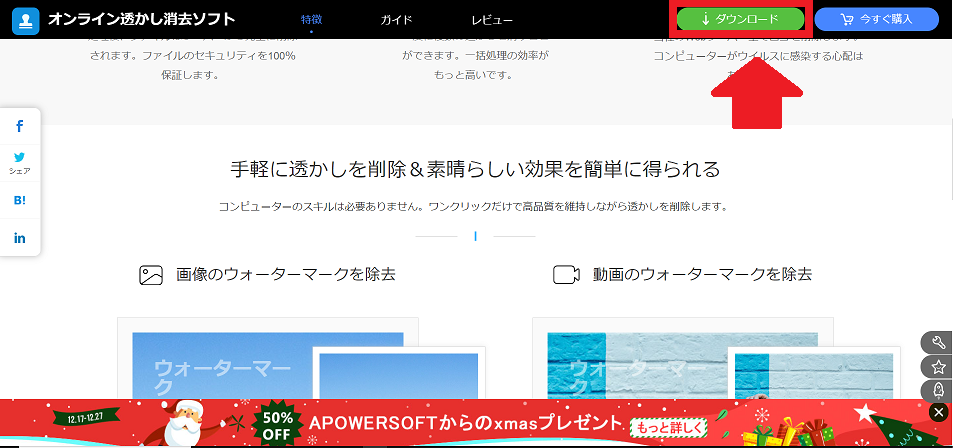
ダウンロードが終了すると「Apowersoft透かし消去ソフト」のインストールを促すポップアップがデスクトップに表示されるので、「今すぐインストール」をクリックします。
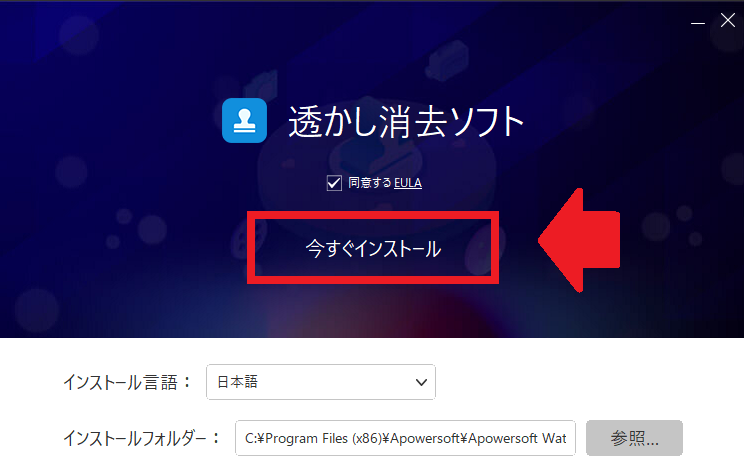
インストールが完了すると「インストールが完了です」というポップアップが表示されるので、「今すぐ開く」をクリックしましょう。
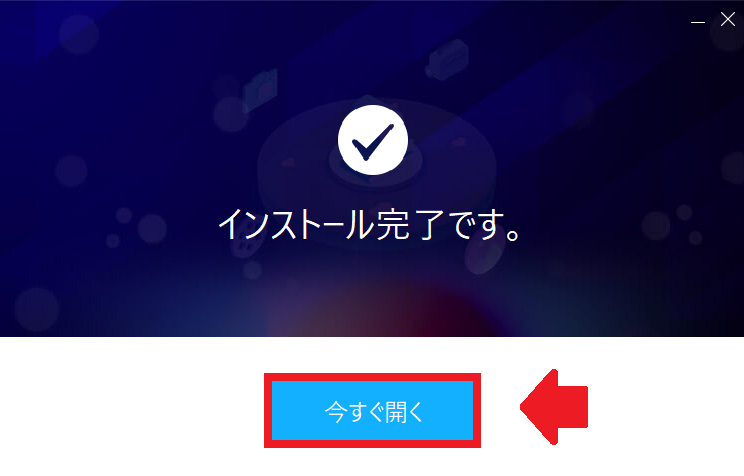
「Apowersoft透かし消去ソフト」のトップ画面が立ち上がります。画面には4つの選択オプションが表示されるので、「動画の透かしを消す」を選択しクリックします。
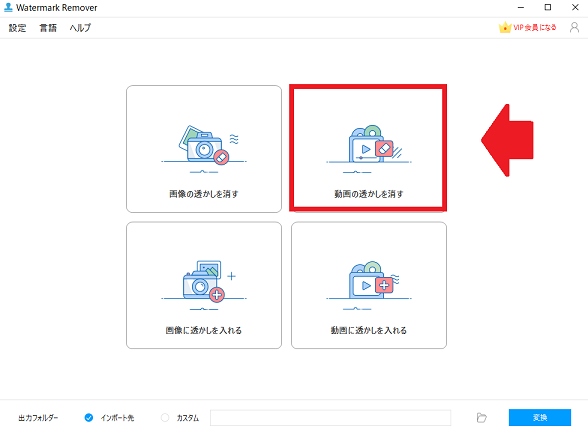
「動画の透かしを消す」作成画面が立ち上がるので、画面の左側に表示されている「クリックまたはドラッグして動画を追加」の「+」をクリックしましょう。PCの「エクスプローラ」が立ち上がるので、字幕を消したい動画を選択しましょう。
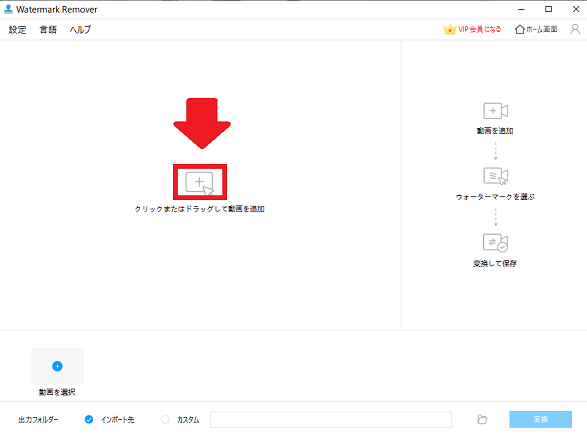
選択した動画が追加されます。作成画面の右側に「選択ツール」があるのでクリックします。
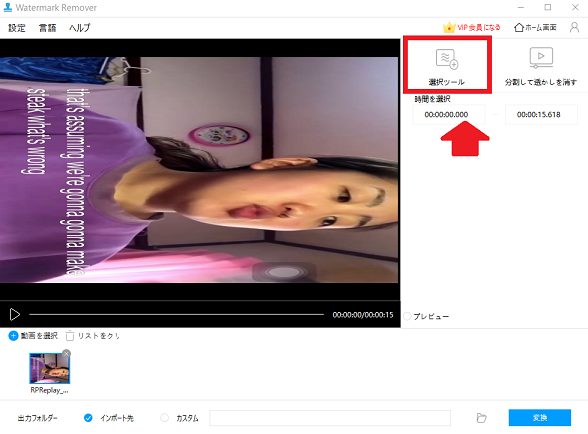
字幕にモザイクをかけるためのツールが動画の上に表示されるので範囲指定を行い、終了したら「変換」をクリックしましょう。